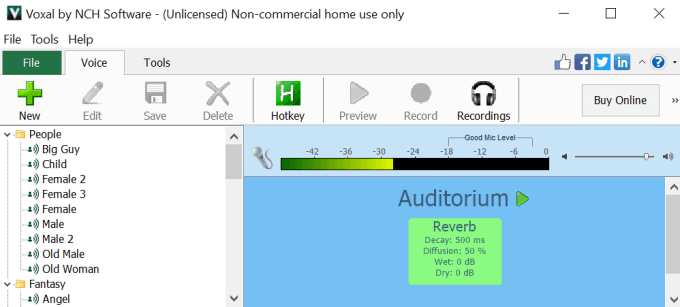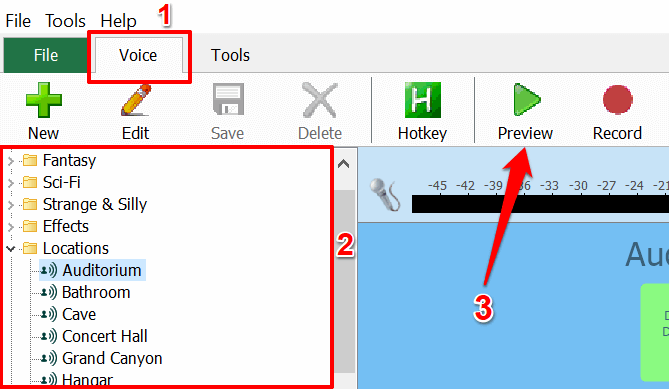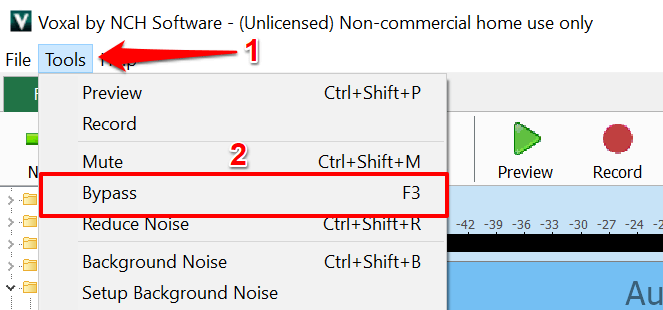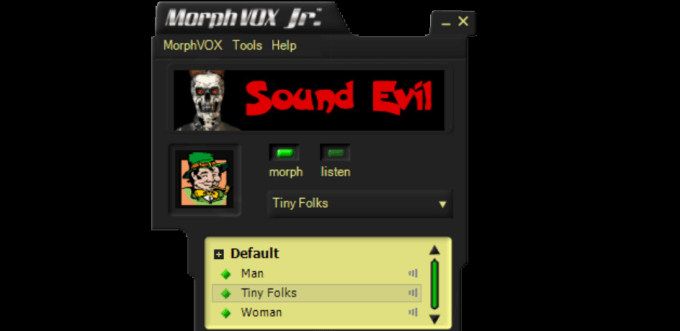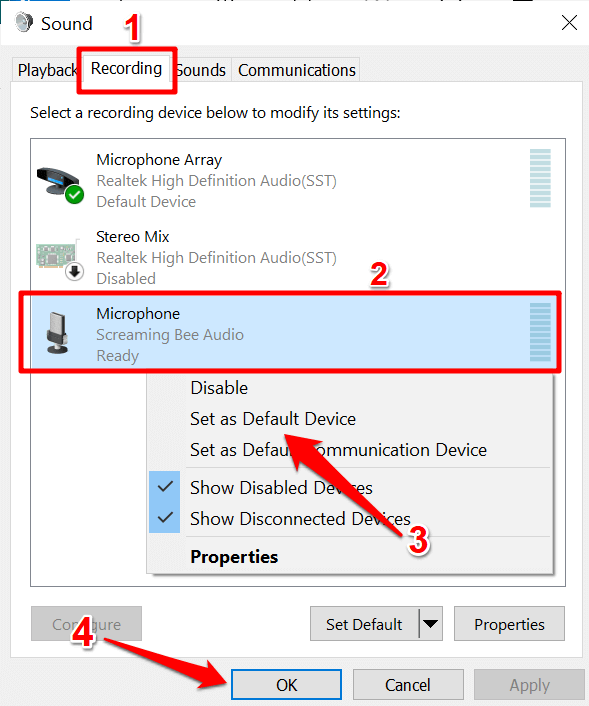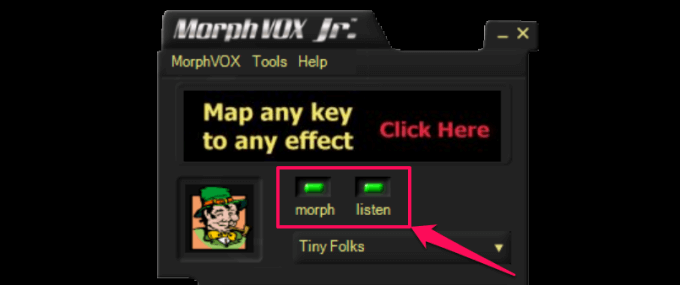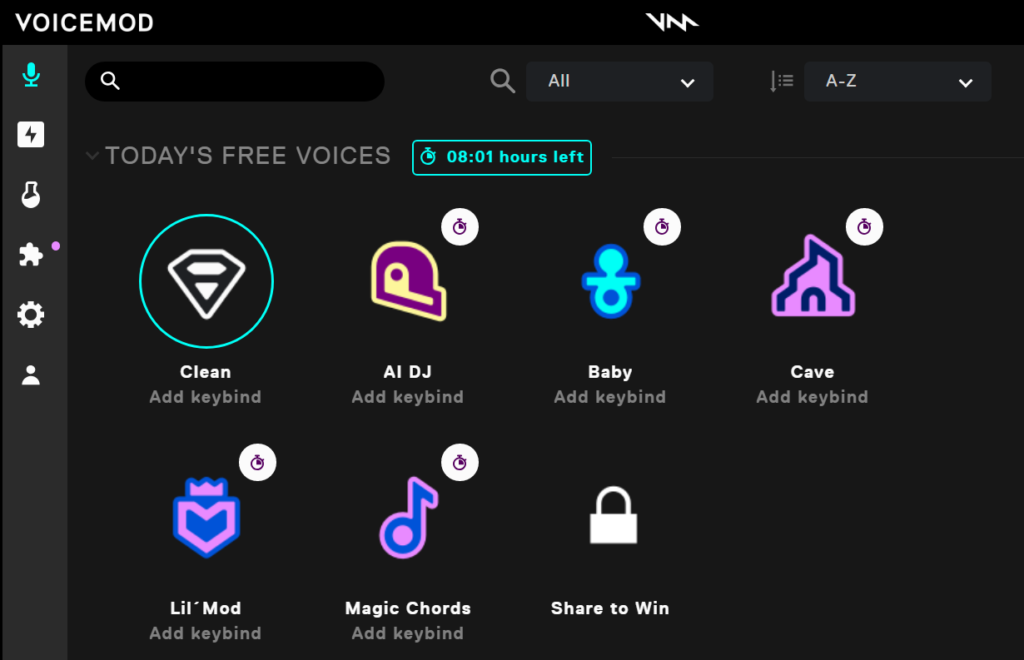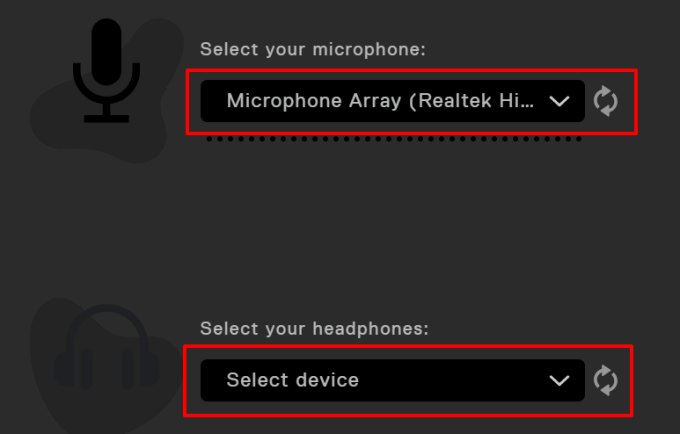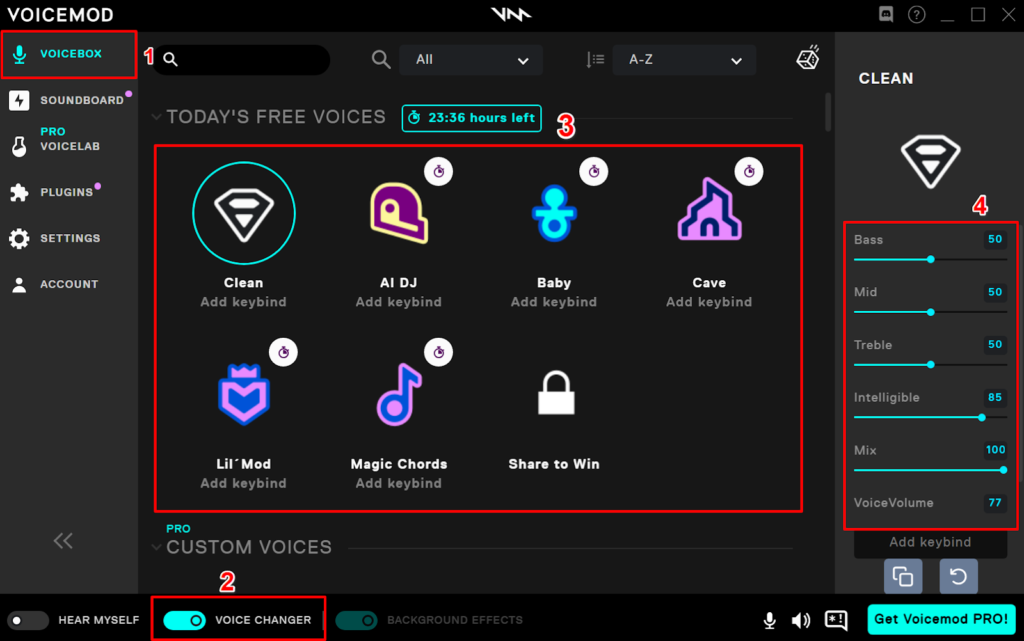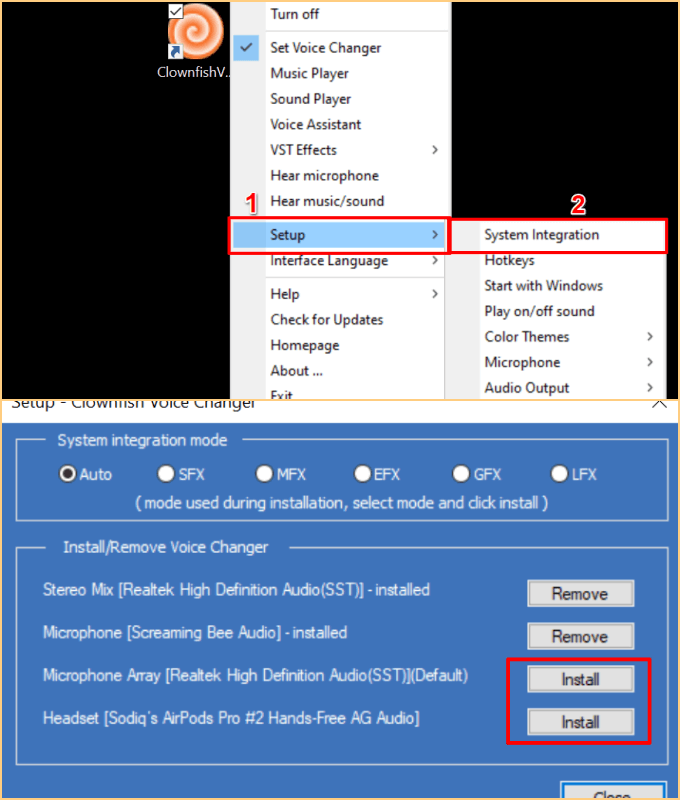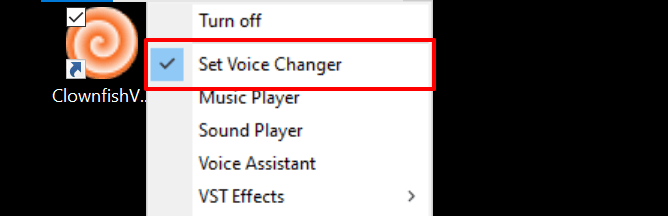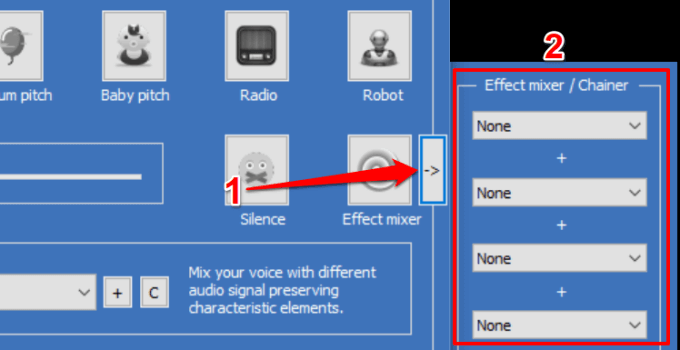- Как изменить свой голос в реальном времени на iPhone, Android и ПК
- Измените свой голос в реальном времени на iPhone и Android
- Измените свой голос в реальном времени на ПК
- 2. MorphVox (Бесплатно и Pro; Windows и macOS)
- 3. Voicemod (Бесплатно; только для Windows)
- Звучит иначе
- Изменение голоса или языка Siri
- На iPhone, iPad или iPod touch
- На компьютере Mac
- На Apple Watch
- На устройствах Apple TV 4K и Apple TV HD
Как изменить свой голос в реальном времени на iPhone, Android и ПК
Вам нужно приложение, которое позволит вам проявить творческий подход к голосу в приложениях VOIP, таких как Zoom, Раздор, Skype, Microsoft Teams и др.? Мы выделяем некоторые инструменты, которые позволяют вам изменять свой голос в реальном времени на мобильных устройствах и компьютерах.
Изменяя ваш голос, эти приложения позволяют вам разыграть своих друзей или коллег на работе. Эти инструменты изменения голоса также имеют другие практические варианты использования и преимущества безопасности. Например, вы можете использовать приложения для изменения голоса, чтобы защитить свой голос от спама, звонков по телемаркетингу и неизвестных абонентов. Они также идеально подходят для незаметных звонков или презентаций.
Многие приложения утверждают, что изменяют ваш голос в режиме реального времени, но, по нашему опыту, подавляющее большинство работает не так, как рекламируется, особенно на Android и iOS. Давайте пробежимся по некоторым приложениям, которые действительно изменят ваш голос в режиме реального времени. Хотя некоторые из этих инструментов бесплатны, для других может потребоваться оплата лицензии или абонентской платы.
Измените свой голос в реальном времени на iPhone и Android
Существует очень ограниченное количество приложений, которые предоставляют решения для изменения голоса в реальном времени. Ближайшие альтернативы позволяют воспроизводить предварительно записанные голосовые сообщения только во время разговоров в реальном времени.
Одно приложение, которое отлично справлялось с добавлением голосовых эффектов в режиме реального времени, было Изменитель голоса вызова. Главное ограничение: работает только с сотовыми звонками. Мы также должны упомянуть, что, хотя приложение бесплатное, вам нужно будет приобрести кредиты на звонки после исчерпания двух бесплатных минут, выделенных новым пользователям. Это означает, что у вас есть всего две минуты, чтобы попробовать приложение бесплатно. Кстати, у бесплатной пробной версии также есть 2-недельный срок.
Call Voice Changer имеет Версия Android но он недоступен в магазине Google Play. Загрузите и установите APK-файл приложения с надежных сторонних сайтов APK.
Измените свой голос в реальном времени на ПК
В отличие от мобильных операционных систем, Windows и macOS имеют различные инструменты для изменения голоса в реальном времени. Эти приложения устанавливают на ваше устройство специальные аудио / звуковые драйверы и изменяют ваш голос в режиме реального времени. Перечисленные ниже приложения могут обрабатывать изменения голоса в реальном времени на Стримы в Discord, Zoom звонки и практически любые приложения для голосовой связи.
Это приложение доступно бесплатно и поддерживает устройства под управлением Windows и macOS. Voxal Voice Changer возглавляет этот список по многим причинам: простота настройки, интуитивно понятный интерфейс, низкая загрузка ЦП и т. Д. Другие ключевые функции включают уменьшение фонового шума, фильтр фонового шума, диктофон и т. Д.
Как это работает
Запустите Voxal Voice Changer, перейдите на вкладку «Голос», разверните папки на левой боковой панели и выберите нужный голосовой эффект. Voxal применит выбранный голосовой эффект к аудиовыходу в любом приложении, использующем микрофон вашего ПК. Щелкните значок «Предварительный просмотр» на панели инструментов, чтобы услышать фрагмент того, как будет звучать ваш голос с выбранным эффектом.
Voxal также имеет функцию «Обход», которая позволяет удалить все голосовые эффекты и вернуться к обычному голосу. Просто нажмите «Инструменты» в строке меню и выберите «Обход».
Примечание. Если звуковое приложение (Zoom, Skype или, возможно, Discord) уже запущено до установки Voxal Voice Changer, вам необходимо закрыть и снова открыть приложение, чтобы интегрировать выбранный голосовой эффект.
2. MorphVox (Бесплатно и Pro; Windows и macOS)
MorphVOX Jr, бесплатная версия этого программного обеспечения, поставляется с тремя вариантами голоса по умолчанию: Man, Woman и Tiny Folks. Опция «Мужчина» делает ваш голос более густым в реальном времени, придавая ему мужской эффект, а опция «Женщина» придает вашему голосу мягкий, мягкий и высокий эффект, напоминающий женский. «Tiny Folks» добавляет вашему голосу мультяшный эффект. Вы можете щелкнуть значок динамика рядом с каждым голосовым эффектом, чтобы прослушать фрагмент.
В приложении есть функция «Подавление эха», которая удаляет эхо и реверберацию из вашего голоса. Разработчики рекомендуют включить эту функцию, если к вашему компьютеру не подключены гарнитура или внешний микрофон.
MorphVOX также может похвастаться «Voice Doctor», инструментом обучения голосу, который оптимизирует программное обеспечение для вашего голоса.
Инструмент просто проверяет, правильно ли настроен микрофон (громкость) вашего ПК, чтобы вы получали оптимальное качество звука.
Как это работает
Чтобы успешно использовать MorphVOX, вам необходимо настроить свой компьютер на использование собственного аудиодрайвера программного обеспечения — Аудиодрайвер Screaming Bee — в качестве записывающего устройства по умолчанию.
Перейдите в Панель управления> Звук> Запись, нажмите кнопку «Назначить драйвер по умолчанию», щелкните правой кнопкой мыши аудиомикрофон Screaming Bee, выберите «Установить как устройство по умолчанию» и нажмите «ОК», чтобы сохранить изменения.
Чтобы изменить свой голос в реальном времени с помощью MorphVOX Jr, запустите приложение и нажимайте кнопку морфинга, пока не загорится зеленый индикатор. Кнопка прослушивания позволяет вам слышать измененный голос в реальном времени во время разговора.
Также есть раздел, в котором вы можете добавить к своему голосу дополнительные звуковые эффекты. Бесплатная версия программного обеспечения позволяет использовать «стандартные звуковые эффекты», такие как будильник, скрип шин, барабанная дробь, тарелка и т. Д.
Платная / профессиональная версия открывает доступ к расширенным функциям, таким как подавление шума и подавление фонового шума (что, кстати, не то же самое, что «подавление эха»).
3. Voicemod (Бесплатно; только для Windows)
Хотя Voicemod гордится тем, что может изменять голос в реальном времени для онлайн-игр, он прекрасно работал с приложения для видеоконференцсвязи. Voicemod имеет обширную коллекцию голосовых эффектов, но только семь (из 100+ эффектов) доступны бесплатно. Вы можете разблокировать больше голосовых эффектов, поделившись приложением на своих страницах в социальных сетях или купив план / лицензию на использование.
Пожизненная лицензия (за 39 долларов) дает вам доступ к более чем 100 эффектам и расширенным функциям, таким как настраиваемые голоса, персонализированные дека и т. Д.
К сожалению, на данный момент Voicemod поддерживает только устройства Windows. Версия инструмента для macOS все еще находится в разработке.
Как это работает
В отличие от других приложений для изменения голоса в этом списке, вам необходимо создать учетную запись для загрузки установочного файла Voicemod. Установите Voicemod на свой компьютер, войдите в свою учетную запись и выберите предпочтительное устройство ввода и вывода в раскрывающемся меню микрофона и наушников. Это побудит Voicemod создать виртуальный микрофон, который будет передавать ваш модулированный голос вашим приложениям.
Перейдите на вкладку Voicebox, включите опцию Voice Changer в нижней части приложения и выберите желаемый голосовой эффект. На правой боковой панели вы найдете ползунки для регулировки громкости вашего голоса, низких частот, среднего темпа, высоких частот и т. Д.
Еще одна особенность, о которой стоит упомянуть, — это переключатель «Фоновые эффекты» в нижней части приложения. Когда этот параметр включен, Voicemod добавляет к вашему голосу эффекты окружающей среды.
Clownfish также работает только на устройствах Windows. Чтобы использовать приложение, загрузите соответствующий установочный файл (32- или 64-разрядный) с веб-сайта разработчика и установите его на свое устройство. Clownfish Voice Changer бесплатен и содержит несколько эффектов, которые изменяют ваш голос в таких приложениях, как Discord, Zoom, Skype и т. Д.
Нам не удалось заставить Clownfish изменять вывод голоса во встроенных приложениях, таких как Windows Voice Recorder. Однако приложение отлично работало со сторонними приложениями, такими как Skype, Zoom, Microsoft Teams и т. Д.
Как это работает
По умолчанию Clownfish установлен на ваш микрофон по умолчанию. Если к вашему компьютеру подключено внешнее аудиоустройство / микрофон, вам необходимо установить Clownfish в драйверах устройств. Для этого откройте приложение Clownfish, выберите «Настройка», выберите «Интеграция системы» и нажмите кнопку «Установить» рядом с аудиоустройством.
Чтобы использовать приложение, щелкните значок приложения правой кнопкой мыши и выберите параметр «Изменить голос». Это запустит панель инструментов Clownfish Voice Changer.
После этого выберите желаемый голосовой эффект в окне «Смена голоса». Значок активного голосового эффекта становится цветным, когда вы его включаете. Вы также можете комбинировать до 4 различных голосовых эффектов с помощью инструмента «Mix Mix».
Коснитесь значка стрелки вправо рядом с параметром «Микшер эффектов» и выберите раскрывающиеся поля, чтобы добавить несколько голосовых эффектов.
Звучит иначе
Мы протестировали несколько приложений для изменения голоса, и эти четыре выделялись по многим причинам: эффективные функции изменения голоса, простота использования, библиотека голосовых эффектов и многое другое.
Ни одно приложение для Android или iOS не изменило наш голос на наших тестовых устройствах. Мы попробовали несколько из них, и ни один из них не изменил наш голос в реальном времени. Но если вам известны какие-либо мобильные приложения для изменения голоса, которые работают в режиме реального времени, напишите рекомендацию в разделе комментариев ниже.
Источник
Изменение голоса или языка Siri
Узнайте, как изменить голос или язык, используемый Siri.
На iPhone, iPad или iPod touch
Перейдите в меню «Настройки» > «Siri и Поиск».
Нажмите «Язык», чтобы изменить язык, который Siri использует для запросов и ответов.
Нажмите «Голос Siri», чтобы изменить голос Siri.
Чтобы прослушивать ответы Siri на своем устройстве, нажмите «Настройки» > «Siri и Поиск» > «Ответы Siri». Выберите один из следующих вариантов.
- «Всегда»: Siri будет озвучивать ответы, даже если включен бесшумный режим.
- «Когда бесшумный режим выключен»: Siri отключает все звуковые ответы, если включен бесшумный режим. Вы будете слышать звуковой сигнал при использовании Siri, а также слышать аудиоотзыв при использовании функции «Привет, Siri» или подключении к устройству Bluetooth, наушникам или CarPlay.
- «Только с «Привет, Siri»»: Siri будет издавать звуковые сигналы и озвучивать ответы только при использовании функции «Привет, Siri» или подключении к устройству Bluetooth, наушникам или CarPlay.
На компьютере Mac
Если у вас компьютер Mac с macOS Sierra или более поздней версии, перейдите в меню Apple > «Системные настройки» и выберите Siri. Здесь можно выбрать следующие варианты.
- «Язык»: выберите язык, который Siri будет использовать для запросов и ответов.
- «Голос Siri»: измените голос Siri.
- «Аудиоотзыв»: включите этот параметр, чтобы Siri озвучивала ответы. Если выключить этот параметр, вы не услышите ответов Siri, но увидите их в окне Siri.
На Apple Watch
Siri использует на Apple Watch язык и голос, настроенные на iPhone. На Apple Watch Series 3 или более поздней модели Siri может озвучивать ответы. На Apple Watch перейдите в меню «Настройки» > «Siri». В разделе «Аудиоотзыв» выберите один из указанных ниже параметров.
- «Всегда вкл.»: Siri озвучивает ответы, даже если на Apple Watch включен бесшумный режим.
- «Зависит от Бесшумного режима»: Siri не озвучивает ответы, если на Apple Watch включен бесшумный режим.
- «Только наушники»: Siri озвучивает ответы, только если к Apple Watch подключены наушники Bluetooth.
На более ранних моделях Apple Watch Siri отображает ответы на экране с помощью текста или изображений. Дополнительные сведения о Siri на часах Apple Watch.
На устройствах Apple TV 4K и Apple TV HD
Siri использует язык, настроенный на Apple TV 4K или Apple TV HD. Чтобы изменить язык Siri, перейдите в меню «Настройки» > «Общие». В разделе Siri выберите «Язык», а затем выберите язык.
Siri не озвучивает ответы на Apple TV, но обрабатывает запросы и отображает результаты на экране.
Источник